Премахни Search.hmyquickconverter.com вирус (Упътване за премахване) - ян. 2018 актуализация
Упътване за премахване на Search.hmyquickconverter.com вируси
Какво е Вирусът Search.hmyquickconverter.com?
HMyQuickConverter е браузър похитител, който причинява нежелани промени в системата
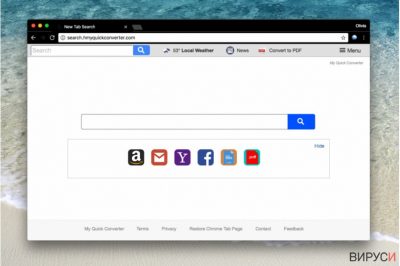
HMyQuickConverter е браузър-похитител, който разпространява фалшива търсачка, използвайки бандлинг и подобни незаконни техники. Създаден е от Polarity Technologies, Ltd, която вече е доста известна със своите браузър-похитители. Веднага след като Search HMyQuickConverter промени адреса на началната ви страница, започвате да се сблъсквате с него при всяко ново търсене. Според информацията, с която разполагаме, този похитител засяга предимно индийските и индонезийските компютърни потребители.
Тази търсачка се промотира чрез легитимна добавка за браузър, така че, ако HMyQuickConverter започне да се появява в операционната ви система Mac OS X или Windows, това означава,че компютъра ви е заразен. В такъв случай ви съветваме да премахнете незабавно вируса HMyquickconverter.com. Може да използвате инструкциите, които са дадени под статията.
Посоченият браузър-похитител е потенциално нежелана програма (PUP). Нейната цел е да инициира пренасочване към hxxp://Search.hmyquickconverter.com/ и да принуди компютърния потребител да я използва ежедневно за своите търсения. Трябва да имате предвид, че описаната търсачка не е напълно честна с вас – основната и цел е да ви показва реклами.
Затова, ако ви трябват уместни и органични резултати от търсенето, по-добре да подминете вируса hmyquickconverter.com. Той доставя най-вече резултати от SaferBrowser Yahoo.
Допълнителни опасности свързани със съмнителната търсачка
hmyquickconverter може да включва линкове на трети лица в резултатите от търсенето с намерението да ви накара да посетите определени уеб страници. За съжаление няма никаква гаранция, че тези външни страници са безопасни за ползване. Може да попаднете на страници, които искат от вас да инсталирате съмнителни програми, актуализации или скам. Веднага трябва да откажете инсталацията на подобни елементи.
Другото нещо, което ни притеснява, е вашата поверителност. След като започнете да използвате компютъра, заразен с браузър-похитител, рискувате да разкриете поверителна информация за навиците си на сърфиране на създателите на похитителя. Обикновено вирусът HMyQuickConverter събира информация за заявките за търсене на потребителя, списък с посетени уеб страници, IP адрес и друга информация свързана със сърфирането.
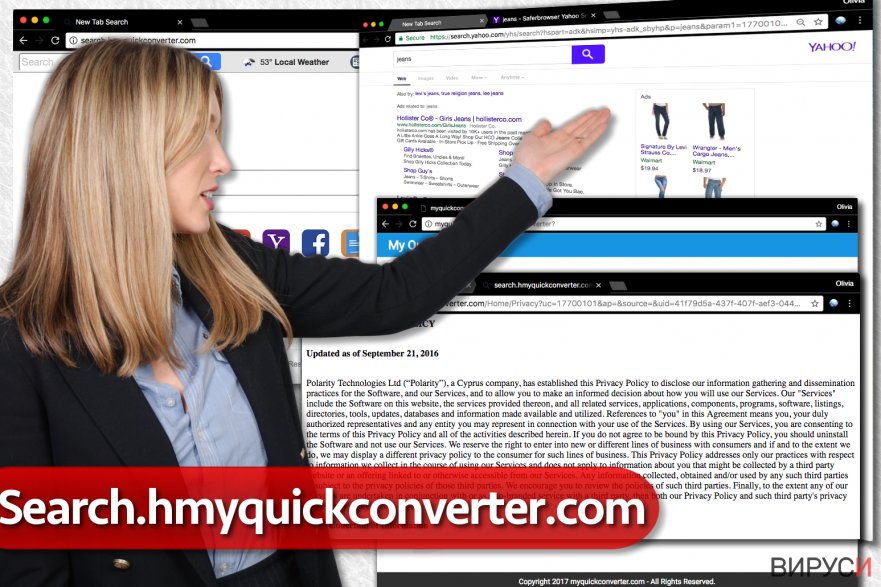
Излагането на подобна информация на ненадеждни компании обикновено никак не е добра идея. Подобни данни, например заявки за търсене, е много вероятно да съдържат не-лична информация.
Тази информация достига до сървърите на Polarity Technologies, но не може да сте сигурни дали компанията я съхранява сигурно. Най-накрая трябва да кажем, че подобна информация е изключително ценна за тези, които искат да я използват за злонамерени цели.
Съветваме ви да се запитате дали е добра идея да се доверите на компания, която ежедневно създава браузър-похитители един след друг. Ясно е, че иска да спечели бърз доход от плащане за клик (pay-per-click), затова продължава да създава още и още. Затова смятаме, че трябва да премахнете Search.hmyquickconverter.com . За тази цел може да използвате софтуера FortectIntego.
Разпространение на джънкуеър, който обслужва досадните реклами
Нежеланите програми (Junk), които не правят нищо полезно, освен да доставят досадни реклами на потребителите си обикновено се разпространяват като използват софтуерната техника бандлинг. Тази техника позволява разпространението на няколко програми заедно (в пакет) като една единствена. Поради тази причина трябва да сте внимателни, когато избирате инсталационните настройки на софтуера при изтеглянето на нова програма от Интернет.
Най-добре е да избирате Потребителски или Разширени настройки за инсталацията на софтуера, защото по този начин ще видите списък с предложените програми и ще имате възможност да премахнете нежеланите. Екипът ни предлага да откажете инсталацията на всички. В повечето случаи програмите, разпространявани по този начин, обикновено се оказват безполезни или досадни.
Премахнете лесно hmyquickconverter
Ако компютъра ви е бил компрометиран от HMyQuickConverter, не се колебайте, а го изтрийте колкото се може по-скоро. За да премахнете вируса Search.hmyquickconverter.com от Mac и други операционни системи, трябва да разполагате с прилична антишпионска програма, въпреки че, ако се въоръжите с доза търпение, може да се справите с премахването и ръчно.
От вас зависи да отстраните тази потенциално нежелана програма, само не забравяйте да сте внимателни, когато го правите. Съветваме ви да прочетете инструкциите за премахване на Search.hmyquickconverter.com преди да започнете.
Може да премахнете, нанесените от вируса щети, като използвате FortectIntego. SpyHunter 5Combo Cleaner и Malwarebytes са подходящи за откриване на потенциално нежелани програми и вируси, заедно с всичките им файлове и записи в регистрите, които са свързани с тях.
Упътване за ръчно премахване на Search.hmyquickconverter.com вируси
Деинсталиране от Windows
За да се отървете от този похитител, изтрийте всички програми на Polarity Technologies Ltd. от компютъра си. За тази цел следвайте стъпките:
За да премахнете Вирусът Search.hmyquickconverter.com от устройства с Windows 10/8, следвайте дадените по-долу стъпки:
- Въведете Control Panel (Контролен панел) в полето за търсене на Windows и натиснете Enter или кликнете върху резултатите от търсенето.
- В Programs/Програми, изберете Uninstall a program/Деинсталиране на програма.

- От списъка открийте записите свързани с Вирусът Search.hmyquickconverter.com (или всякакви други инсталирани наскоро съмнителни програми).
- Кликнете с десния бутон на мишката върху приложението и изберете Uninstall/Деинсталиране.
- Ако се появи User Account Control/Управление на потребителски профили натиснете Yes/Да.
- Изчакайте да се финализира деинсталацията и натиснете OK.

Ако използвате Windows 7/XP, използвайте следните инструкции:
- Кликнете върху старт менюто Windows Start > Control Panel/Контролен панел разположен в десния прозорец (ако използвате Windows XP, кликнете върху Add/Remove Programs/Добавяне/премахване на програма).
- В Контролния панел, изберете Programs/Програми > Uninstall a program/Деинсталиране на програма.

- Изберете нежеланото приложение като кликнете върху него веднъж.
- В горния край натиснете Uninstall/Change/Деинсталиране/Промяна.
- В прозореца за потвърждение, изберете Yes/Да.
- Натиснете OK след като процеса по премахване бъде финализиран.
Премахване на Search.hmyquickconverter.com от Mac OS X система
За да премахнете http://search.hmyquickconverter.com/ от Mac, добре е да започнете с премахването на всички приложения, които принадлежат на Polarity Technologies. Тези стъпки ще ви помогнат:
-
Ако използвате OS X, натиснете Go горе вляво и изберете Applications.

-
Изчакайте, докато видите папката Applications и гледайте за Search.hmyquickconverter.com или други съмнителни програми. Сега натиснете дясно копче на всяко подобно въведение и изберете Move to Trash.

Нулиране на настройките на MS Edge/Chromium Edge
Изтриване на нежелани разширения от МS Edge:
- Натиснете Меню/Menu (трите хоризонтални точки в горния десен ъгъл на прозореца на браузъра) и изберете Разширения/Extensions.
- От списъка изберете разширението и кликнете върху иконата със зъбно колело.
- Кликнете върху Деинсталиране/Uninstall най-отдолу.

Изчистете бисквитките и данните от сърфиране:
- Кликнете върху Меню/Menu (трите хоризонтални точки в горния десен ъгъл на прозореца на браузъра) и изберете Поверителност и сигурност/Privacy & security.
- В раздела Изтриване на данните за сърфиране/Clear browsing data, натиснете бутона Изберете какво да изчистите/Choose what to clear.
- Изберете всичко (с изключение на пароли, въпреки че може да искате да включите също и разрешителни за медии, ако е приложимо) и натиснете Изтриване/Clear.

Възстановете настройките за нов раздел и начална страница:
- Кликнете върху иконата на менюто и изберете Настройки/Settings.
- След това намерете раздел При стартиране/On startup.
- Натиснете Деактивирай/Disable в случай че откриете съмнителен домейн.
Ако горният метод не сработи, нулирайте настройките на MS Edge по следния начин:
- Натиснете Ctrl + Shift + Esc, за да отворите Мениджъра на задачите/Task Manager.
- Натиснете стрелката Повече информация/More details в дъното на прозореца.
- Изберете раздел Информация/Details.
- Сега скролнете надолу и намерете всички записи, които съдържат Microsoft Edge в името си. Кликвате с десен бутон на всеки един от тях и избирате Край на задачата/End Task, за да прекъснете работата на MS Edge.

Ако този начин не успее да ви помогне, ще трябва да използвате разширения метод за нулиране настройките на Edge. Не забравяйте, че преди това трябва да архивирате данните си.
- В компютъра си намерете следната папка: C:\\Users\\%username%\\AppData\\Local\\Packages\\Microsoft.MicrosoftEdge_8wekyb3d8bbwe.
- Натиснете Ctrl + A на клавиатурата, за да изберете всички папки.
- Кликнете с десен бутон върху тях и изберете Изтриване/Delete

- Сега кликнете с десен бутон на мишката върху Start бутона и изберете Windows PowerShell (Admin).
- Когато се отвори новия прозорец, копирайте и поставете следната команда и след това натиснете Enter:
Get-AppXPackage -AllUsers -Name Microsoft.MicrosoftEdge | Foreach {Add-AppxPackage -DisableDevelopmentMode -Register “$($_.InstallLocation)\\AppXManifest.xml” -Verbose

Инструкции за базиран на Chromium Edge
Изтрийте разширенията от MS Edge (Chromium):
- Отворете Edge и изберете Настройки/Settings > Extensions/Разширения.
- Изтрийте нежеланите разширения като натиснете Премахване/Remove.

Изчистване на кеша и данните за сайта:
- Отворете Меню/Menu и отидете в Настройки/Settings.
- Изберете Поверителност и услуги/Privacy and services.
- Под Изчистване на данните за сърфирането/Clear browsing data, натиснете Изберете какво да изчистите/Choose what to clear.
- Под Времеви диапазон/Time range, изберете През цялото време/All time.
- Изберете Почистване сега/Clear now.

Нулиране на настройките на базиран на Chromium MS Edge:
- Отворете Меню/Menu и изберете Настройки/Settings.
- От лявата страна изберете Нулиране на настройките/Reset settings.
- Изберете Възстановяване на настройките до стойностите им по подразбиране/Restore settings to their default values.
- Потвърдете с Възстанови/Reset.

Нулиране на настройките на Mozilla Firefox
Почистете Firefox като използвате ръководството.
Премахване на опасни разширения:
- Отворете браузъра Mozilla Firefox и кликнете върху Menu/Меню (три хоризонтални линии в горния десен ъгъл на прозореца).
- Изберете Add-ons/Добавки.
- Тук изберете плъгини, които са свързани с Вирусът Search.hmyquickconverter.com и натиснете Remove/Премахване.

Нулирайте началната страница:
- Кликнете върху трите хоризонтални линии в горния десен ъгъл, за да се отвори менюто.
- Изберете Options/Опции.
- В опциите Home/начална страница, въведете предпочитан от вас сайт, който ще се отваря всеки път, когато отворите Mozilla Firefox.
Изчистете бисквитките и данните за уеб страницата:
- Натиснете Menu/Меню и изберете Options/Опции.
- Отидете в раздел Privacy & Security/Поверителност и сигурност.
- Скролнете надолу докато откриете Cookies and Site Data/Бисквитки и данни за уеб страницата.
- Натиснете Clear Data/Изчистване на данните…
- Изберете Cookies and Site Data/Бисквитки и данни за уеб страницата, както и Cached Web Content/Кеширано уеб съдържание и натиснете Clear/Изчистване.

Нулиране на настройките на Mozilla Firefox
В случай че Вирусът Search.hmyquickconverter.com не бъде премахнато след като сте изпълнили горните инструкции, нулирайте настройките на Mozilla Firefox:
- Отворете браузъра Mozilla Firefox и натиснете Menu/Меню.
- Отидете в Help/Помощ и след това изберете Troubleshooting Information/Информация за разрешаване на проблеми.

- В раздела Give Firefox a tune up/Настройки на Firefox кликнете върху Refresh Firefox…/Опресняване на Firefox…
- След като се появи изскачащия прозорец, потвърдете действието като натиснете Refresh Firefox/Опресняване на Firefox – това трябва да финализира премахването на Вирусът Search.hmyquickconverter.com.

Нулиране на настройките на Google Chrome
При Chrome, трябва да намерите съмнителното разширение MyQuickConverter, което управлява настройките „On Startup/при стартиране“.
ЗАБЕЛЕЖКА. НЕ деактивирайте разширението. Изтрийте го като използвате тези инструкции:
Изтриване на зловредните разширения от Google Chrome:
- Отворете Google Chrome, кликнете върху Менюто/Menu (три вертикални точки в горния десен ъгъл) и изберете Още инструменти/More tools > /Разширения/Extensions.
- В новоотворения прозорец ще видите всички инсталирани разширения. Деинсталирайте всички съмнителни плъгини, които могат да имат връзка с Вирусът Search.hmyquickconverter.com като кликнете върху Премахване/Remove.

Изчистете кеш паметта и уеб данните от Chrome:
- Кликнете върху Меню/Menu и изберете и изберете Настройки/Settings.
- В раздела Поверителност и сигурност/Privacy and security, изберете Изчистване на данните за сърфирането/Clear browsing data.
- Изберете История на сърфиране, бисквитки и други данни за сайта/Browsing history, Cookies and other site data, както и Кеширани изображения/Cached images и файлове/files.
- Натиснете Изтриване на данни/Clear data.

Промяна на началната страница:
- Кликнете върху менюто и изберете Настройки/Settings.
- Потърсете съмнителен сайт като Вирусът Search.hmyquickconverter.com в раздела При стартиране/On startup.
- Кликнете върху Отваряне на специфична или няколко страници/Open a specific or set of pages и кликнете върху трите точки, за да се появи опцията Премахване/Remove.
Нулиране на настройките на Google Chrome:
Ако предните методи не са успели да ви помогнат, нулирайте настройките на Google Chrome, за да елиминирате всички компоненти на Вирусът Search.hmyquickconverter.com:
- Отворете Меню/Menu и изберете Настройки/Settings.
- В Настройки/Settings, скролвате надолу и кликвате върху Разширени/Advanced.
- Отново скролвате надолу и намирате раздела Нулиране и изчистване/ Reset and clean up.
- Сега натискате Възстановяване на настройките към първоначалното им състояние/Restore settings to their original defaults.
- Потвърдете с Нулиране на настройките/Reset settings за да финализирате премахването на Вирусът Search.hmyquickconverter.com.

Нулиране на настройките на Safari
Премахнете нежеланите разширения от Safari:
- Кликнете върху Safari > Preferences…/Предпочитания…
- В новия прозорец, изберете Extensions/Разширения.
- Изберете нежеланото приложение свързано с Вирусът Search.hmyquickconverter.com и изберете Uninstall/Деинсталирай.

Изчистете бисквитките и други данни за уеб страници от Safari:
- Кликнете Safari > Clear History…/Изчисти история
- От падащото меню под Clear/Изчисти, изберете all history/цялата история.
- Потвърдете с Clear History/Изчисти историята.

Нулирайте настройките на Safari, ако горните стъпки не са ви помогнали:
- Кликнете върхуSafari > Preferences…/Предпочитания…
- Отидете в раздел Advanced/Разширени.
- Поставете тикче на Show Develop menu/Показване на менюто за разработка в лентата с менюто.
- От лентата с менюто, кликнете Develop, и след това изберете Empty Caches/Изчисти кеш.

След изтриването на тази потенциално нежелана програма и поправянето на всеки един от браузърите Ви, препоръчваме да сканирате компютъра си с добра антивирусна. Това ще помогне да се отървете от регистърни следи от Search.hmyquickconverter.com и също така ще намери свързани паразити и възможни инфекции с малуер. За тази цел можете да използвате нашият най-добър малуер ремувър: FortectIntego, SpyHunter 5Combo Cleaner или Malwarebytes.
Препоръчано за Вас
Не позволявайте на правителството да ви шпионира
Правителствата имат много причини за проследяване на потребителски данни и шпиониране на гражданите, затова е добре да се замислите и да разберете повече за съмнителните практики за събиране на информация. За да избегнете нежелано проследяване или шпиониране, трябва да бъдете напълно анонимни в Интернет.
Може да изберете различно местоположение, когато сте онлайн и имате достъп до желани материали без ограничение на специфично съдържание. Може да се радвате на Интернет връзка без рискове да бъдете хакнати, като използвате VPN услугата Private Internet Access.
Управлявайте информацията, която може да бъде използвана от правителството или трети страни и сърфирайте в мрежата без да бъдете шпионирани. Дори да не участвате в някакви незаконни дейности или се доверявате на избора си на услуги и платформи, имайте едно наум за собствената си сигурност и вземете превантивни мерки като използвате VPN услуга.
Архивиране на файлове в случай на атака на зловреден софтуер
Компютърните потребители могат да понесат различни загуби, които се дължат на кибер инфекции или на техни собствени грешки. Софтуерни проблеми, причинени от зловреден софтуер или загуба на информация, дължаща се на криптиране, могат да доведат до различни последици за устройството ви или дори до непоправими щети. Когато разполагате с адекватни актуални резервни файлове лесно може да се възстановите след подобен инцидент и да се върнете към работата си.
Актуализациите на резервните файлове след всяка промяна в устройството са изключителни важни, за да може да се върнете на точното място, на което сте спрели работа, когато зловреден софтуер или друг проблем с устройството е причинило загуба на информация или е прекъснало работата ви.
Когато разполагате с предишна версия на важен документ или проект, може да избегнете чувството на безсилие и стреса. Доста е полезно в случай на изненадваща зловредна атака. Използвайте Data Recovery Pro за възстановяване на системата.























